
Tilpasning i Windows 10 er et emne af stor betydning. Da der i denne version af operativsystemet er givet flere muligheder for brugere inden for dette felt. Selvom der er ting, der har været konstante i alle versioner. En af dem er muligheden for, at din skrivebordsbaggrund kun ændres. Noget meget simpelt, og som vi vil forklare nedenfor.
Således med denne funktion har vi altid nogle desktop baggrunde, som vi vil se. Windows 10 får dem til at skifte automatisk fra tid til anden. Så alt hvad du skal gøre er at vælge, hvilke midler du vil være en del af denne gruppe.
Derfor skal vi først vælge, hvilke midler vi vil bruge. Men det er vigtigt, at Lad os kontrollere den opløsning, vi bruger for at finde ud af, hvilke der er de mest passende. Hvis vi højreklikker på skrivebordet og vælger skærmkonfigurationsindstillingen, kan vi se opløsningen. Mest sandsynligt 1.920 x 1.080 pixels. Selvom det er godt at kontrollere.

Når vi kender dataene, er den næste ting vi skal gøre er at søge og vælge de billeder, der passer til størrelsen. Ideelt set er de større og justeres automatisk til den opløsning, vi har i Windows 10. Vi kan søge efter billeder både online og vælge fotos, som vi har i vores galleri. I denne forstand er der total frihed.
Når du har fundet de fotos, du vil bruge som skrivebordsbaggrund, Opret en mappe, som du skal forlade for evigt. Det er ligegyldigt placeringen eller navnet, du giver det, så længe du ikke sletter det. Flyt derefter de valgte billeder til mappen uanset navnet.
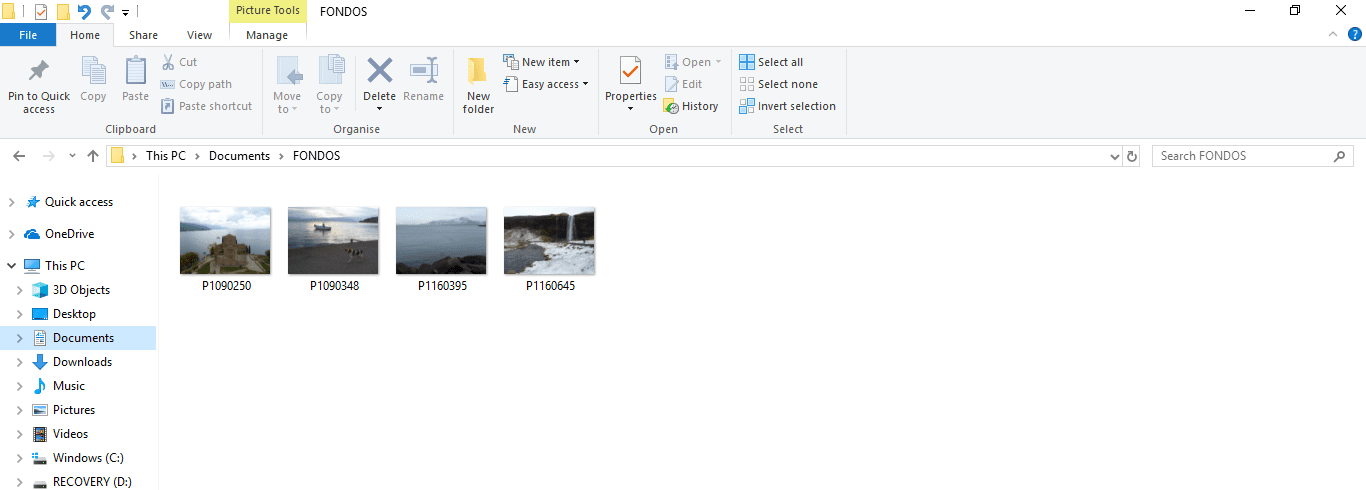
Når vi har oprettet mappen, og vi har de valgte billeder, som vi skal til bruges som skrivebordsbaggrund i Windows 10, de resterende trin, der skal følges, er følgende:
- Højreklik på skrivebordet
- Vælg mulighed for at tilpasse rullemenuen kommer ud
- Klik på gennemse og tilføj den mappe, hvor du har gemt disse midler
- Du vælg det interval, hvor billederne skal ændres automatisk (1 minut til 1 dag)
- Vælg det tidsinterval, du ønsker, og den måde, du ønsker, at billederne skal ændres (tilfældig eller alfabetisk)
- Vi accepterer og lukker
På denne måde har vi konfigureret, at Windows 10 automatisk ændrer skrivebordsbaggrunden. Vi behøver ikke gøre noget andet.